Czym jest VPN? Zalety i wady wirtualnej sieci prywatnej VPN

Czym jest VPN, jakie są jego zalety i wady? Omówmy z WebTech360 definicję VPN oraz sposób zastosowania tego modelu i systemu w praktyce.
Ze wszystkich błędów, usterek i problemów, na jakie możesz natrafić podczas korzystania z systemu Windows 10, kilka komunikatów może być naprawdę przerażających, na przykład ekran „Nie znaleziono systemu operacyjnego”.
Perspektywa utraty całej kolekcji multimediów, ważnych prac szkolnych lub bieżących projektów w pracy może sprawić, że poczujesz się, jakbyś tracił rozum. Uspokoić się! Twoje dane nadal tam są. Możesz rozwiązać ten problem i odzyskać wszystko.
Zobaczmy, jak naprawić błąd „Nie znaleziono systemu operacyjnego” w systemie Windows 10 w poniższym artykule!.
Spis treści
Istnieje kilka prostych przyczyn wystąpienia tego błędu i jest mało prawdopodobne, że Twoje ważne dane zostały usunięte. Oto niektóre przyczyny tego błędu:
Uwaga : Ten błąd może wystąpić na każdym komputerze z systemem Windows 11, Windows 10, Windows 8, Windows 7, Windows Vista lub Windows XP.
Podstawowe środki zaradcze
Zanim zastosujesz gruntowne rozwiązania błędu „Nie znaleziono systemu operacyjnego”, możesz wypróbować niektóre z poniższych prostych rozwiązań. Czasami błąd pojawia się po prostu z powodu tymczasowej usterki, więc podane metody pomogą Ci szybko rozwiązać problem, nie zajmując dużo czasu i wysiłku.
Musisz sprawdzić dwie rzeczy w BIOS-ie . Najpierw musisz się upewnić, że komputer rozpoznaje dysk twardy. Po drugie, musisz upewnić się, że dysk, na którym zainstalowałeś system Windows, jest wymieniony jako preferowany dysk rozruchowy.
Metoda wejścia do BIOS-u różni się w zależności od producenta. Zazwyczaj należy nacisnąć klawisz Escape, Delete lub jeden z klawiszy Fn . Podczas uruchamiania na ekranie pojawi się komunikat informujący, który klawisz jest poprawny.
Samo menu BIOS-u również różni się w zależności od urządzenia. Mówiąc ogólnie, należy zlokalizować kartę Boot u góry ekranu. (Do poruszania się po menu BIOS-u można używać wyłącznie klawiatury).
Na karcie Rozruch przejdź do opcji Dysk twardy i naciśnij Enter. Upewnij się, że dysk twardy jest wymieniony powyżej pamięci USB, CD\DVD\BD-ROM, urządzeń wymiennych i rozruchu sieciowego . Możesz zmienić kolejność za pomocą przycisków + i - .
Jeśli wszystko w menu BIOS wygląda w porządku, przejdź do kroku trzeciego. Jeśli nie widzisz swojego dysku twardego na liście, przejdź do kroku drugiego.
Jeśli komputer nie rozpoznaje dysku twardego, przyczyn może być wiele. Dla użytkowników nieobeznanych z technologią jedynym prostym rozwiązaniem jest próba przywrócenia domyślnych wartości całego menu BIOS-u.
Szczegółowe instrukcje znajdziesz w artykule: 3 proste sposoby na zresetowanie ustawień BIOS-u .
Jeśli nadal nie udało się znaleźć systemu operacyjnego, możesz zaprzestać czytania tego artykułu. Jeśli nie wiesz wiele o składaniu komputerów , będziesz musiał zanieść swój sprzęt do warsztatu komputerowego.
Aby uruchomić komputer, system Windows wykorzystuje przede wszystkim trzy rekordy. Są to: Master Boot Record (MBR) , DOS Boot Record (DBR) i Boot Configuration Database (BCD).
Jeśli którykolwiek z tych trzech rekordów okaże się uszkodzony lub wadliwy, istnieje duże prawdopodobieństwo, że pojawi się komunikat „Nie znaleziono systemu operacyjnego”.
Na szczęście naprawienie tych rekordów nie jest tak skomplikowane, jak mogłoby się wydawać. Potrzebujesz jedynie przenośnego dysku instalacyjnego systemu Windows. Użyj narzędzia Media Creation Tool firmy Microsoft , aby utworzyć nośnik instalacyjny systemu Windows 10.
Gdy narzędzie będzie gotowe, należy za jego pomocą uruchomić komputer. W zależności od urządzenia, może być konieczne naciśnięcie tylko jednego klawisza podczas rozruchu lub zmiana kolejności rozruchu w menu BIOS-u.
Na koniec zostanie wyświetlony ekran Instalatora systemu Windows. Wprowadź preferowany język, klawiaturę i format czasu, a następnie kliknij Dalej. Na następnym ekranie wybierz opcję Napraw komputer .
Następnie przejdź do Rozwiązywanie problemów > Opcje zaawansowane > Wiersz polecenia . Po załadowaniu wiersza poleceń wprowadź następujące trzy polecenia. Naciśnij Enter po każdym poleceniu:
bootrec.exe /fixmbr
bootrec.exe /fixboot
bootrec.exe /rebuildbcdWykonanie każdego polecenia może potrwać kilka minut. Po zakończeniu wszystkich procesów uruchom ponownie komputer i sprawdź, czy udało się go uruchomić poprawnie.
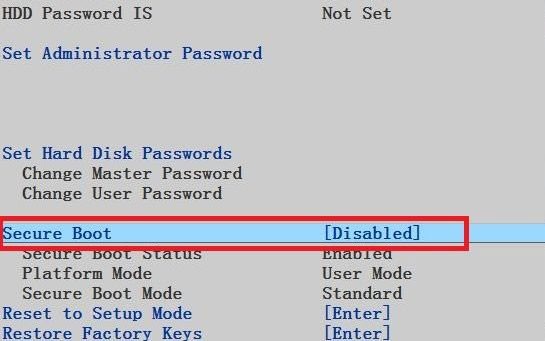
Większość komputerów z systemem Windows jest dostarczana z oprogramowaniem układowym UEFI i funkcją Secure Boot. Jednak w niektórych przypadkach może to nie działać. Na przykład, jeśli system Windows jest zainstalowany w tabeli partycji GUID, można go uruchomić tylko w trybie UEFI. Natomiast jeśli system Windows 10 jest uruchomiony na dysku MBR, nie da się go uruchomić w trybie UEFI.
Dlatego warto włączyć lub wyłączyć funkcję UEFI Secure Boot i sprawdzić, czy to coś zmieni. Zmiany dokonasz w menu BIOS-u. Opcja ta zwykle nazywa się Bezpieczny rozruch i można ją znaleźć na karcie Zabezpieczenia.
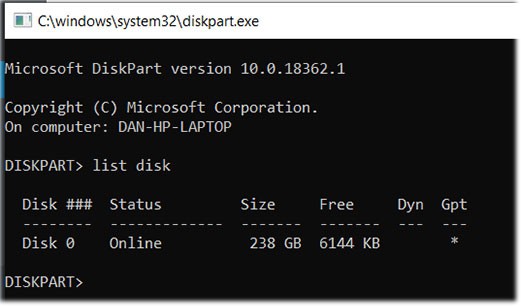
Możliwe, że partycja instalacyjna systemu Windows została wyłączona. Można to naprawić przy użyciu natywnego narzędzia diskpart systemu Windows. Aby wykonać poniższe czynności, będziesz potrzebować nośnika USB instalacyjnego systemu Windows.
Włącz maszynę i uruchom narzędzie. Podobnie jak w kroku trzecim, musisz wprowadzić preferencje językowe itp., a następnie kliknąć Dalej , wybrać Napraw komputer i przejść do Rozwiązywanie problemów > Opcje zaawansowane > Wiersz polecenia .
W wierszu polecenia wpisz diskpart i naciśnij Enter , następnie wpisz list disk i naciśnij Enter. Zobaczysz listę wszystkich dysków podłączonych do komputera. Zanotuj liczbę potrzebnych Ci dysków. Zazwyczaj jest to największy.
Następnie wpisz select disk [numer] , zastępując [numer] numerem podanym powyżej. Naciśnij Enter.
Teraz wpisz list volume i naciśnij Enter. Zostaną wyświetlone wszystkie partycje na wybranym dysku. Wybierz partycję, na której zainstalowany jest system Windows i zapisz numer, a następnie wpisz select volume [numer] , ponownie zastępując [numer] numerem, który właśnie zapisałeś.
Na koniec wpisz active i naciśnij Enter. Aby sprawdzić, czy proces się powiódł, uruchom ponownie komputer.
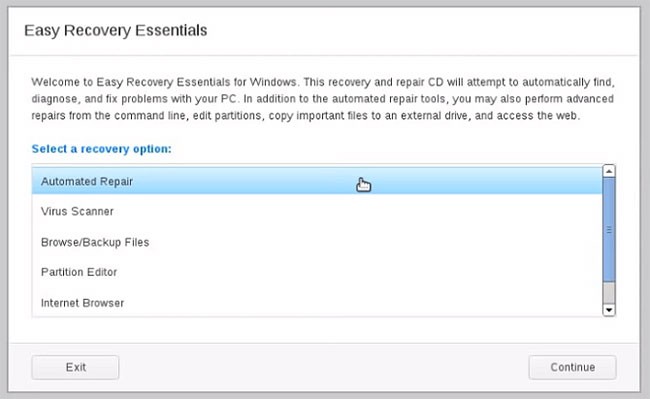
Easy Recovery Essentials to aplikacja innej firmy, która specjalizuje się w rozwiązywaniu problemów z rozruchem. Jeśli żaden z poprzednich 5 kroków nie zadziałał, powinieneś wypróbować to narzędzie.
Oprócz usunięcia błędu „Nie znaleziono systemu operacyjnego”, Easy Recovery Essentials może również rozwiązać inne typowe komunikaty o błędach rozruchu, w tym: INACCESSIBLE_BOOT_DEVICE, INACCESSIBLE_BOOT_VOLUME , UNMOUNTABLE_BOOT_VOLUME , BOOTMGR is missing , Bootmgr data is missing or the Boot Configuration Data for your PC contains errors, Wystąpił błąd podczas próby odczytania danych konfiguracji rozruchu, boot.ini not found itp.
Wystarczy pobrać aplikację, nagrać obraz ISO na płytę CD i użyć jej do rozruchu. Kreator aplikacji przeprowadzi Cię przez proces naprawy.
Powodzenia!
Więcej artykułów znajdziesz poniżej:
Czym jest VPN, jakie są jego zalety i wady? Omówmy z WebTech360 definicję VPN oraz sposób zastosowania tego modelu i systemu w praktyce.
Zabezpieczenia systemu Windows oferują więcej niż tylko ochronę przed podstawowymi wirusami. Chronią przed phishingiem, blokują ransomware i uniemożliwiają uruchamianie złośliwych aplikacji. Jednak te funkcje nie są łatwe do wykrycia – są ukryte za warstwami menu.
Gdy już się tego nauczysz i sam wypróbujesz, odkryjesz, że szyfrowanie jest niezwykle łatwe w użyciu i niezwykle praktyczne w codziennym życiu.
W poniższym artykule przedstawimy podstawowe operacje odzyskiwania usuniętych danych w systemie Windows 7 za pomocą narzędzia Recuva Portable. Dzięki Recuva Portable możesz zapisać dane na dowolnym wygodnym nośniku USB i korzystać z niego w razie potrzeby. Narzędzie jest kompaktowe, proste i łatwe w obsłudze, a ponadto oferuje następujące funkcje:
CCleaner w ciągu kilku minut przeskanuje Twoje urządzenie w poszukiwaniu duplikatów plików i pozwoli Ci zdecydować, które z nich możesz bezpiecznie usunąć.
Przeniesienie folderu Pobrane z dysku C na inny dysk w systemie Windows 11 pomoże zmniejszyć pojemność dysku C i sprawi, że komputer będzie działał płynniej.
Jest to sposób na wzmocnienie i dostosowanie systemu tak, aby aktualizacje odbywały się według Twojego harmonogramu, a nie harmonogramu firmy Microsoft.
Eksplorator plików systemu Windows oferuje wiele opcji zmieniających sposób wyświetlania plików. Być może nie wiesz, że jedna ważna opcja jest domyślnie wyłączona, mimo że ma kluczowe znaczenie dla bezpieczeństwa systemu.
Przy użyciu odpowiednich narzędzi możesz przeskanować swój system i usunąć programy szpiegujące, reklamowe i inne złośliwe programy, które mogą znajdować się w systemie.
Poniżej znajdziesz listę oprogramowania zalecanego przy instalacji nowego komputera, dzięki czemu będziesz mógł wybrać najpotrzebniejsze i najlepsze aplikacje na swoim komputerze!
Przechowywanie całego systemu operacyjnego na pendrive może być bardzo przydatne, zwłaszcza jeśli nie masz laptopa. Nie myśl jednak, że ta funkcja ogranicza się do dystrybucji Linuksa – czas spróbować sklonować instalację systemu Windows.
Wyłączenie kilku z tych usług może znacznie wydłużyć czas pracy baterii, nie wpływając przy tym na codzienne korzystanie z urządzenia.
Ctrl + Z to niezwykle popularna kombinacja klawiszy w systemie Windows. Ctrl + Z pozwala zasadniczo cofać działania we wszystkich obszarach systemu Windows.
Skrócone adresy URL są wygodne w czyszczeniu długich linków, ale jednocześnie ukrywają prawdziwy adres docelowy. Jeśli chcesz uniknąć złośliwego oprogramowania lub phishingu, klikanie w ten link bezmyślnie nie jest rozsądnym wyborem.
Po długim oczekiwaniu pierwsza duża aktualizacja systemu Windows 11 została oficjalnie udostępniona.













